Memotong Video Android Melalui Video Editor Menggunakan hp Android – Anda tentu sering merekam video melalui Android yang Anda miliki. Kadang waktu merekam video Anda tidak melihat durasi video yang direkam, sehingga memakan waktu yang cukup lama serta ada bagian-bagian yang menurut Anda tidak penting.
Sehingga Anda harus membuang bagian yang tidak penting pada video hasil rekaman Android. Anda tidak perlu bingung, bagaimana cara memotong video Android melalui video editor, karena ada sebuah aplikasi Software yang memiliki fungsi sebagai pemotong video, yakni Video Editor.
Dalam kesempatan kali ini, kami akan menunjukkan cara memotong video Android melalui video editor, seperti kita ketahui bahwa dalam aplikasi Google Play Store terdapat banyak aplikasi pemotong video yang disediakan seperti, VivaVideo, VideoShow, VideoFX, AndroVid, Video Editor dan lain sebagainya. Namun kali ini, kami akan membahas cara memotong video melalui video editor.
Simak dulu: 7 Aplikasi Edit Video Terbaik di Android
Kenapa harus video editor? Karena hasil dari potongan video editor terlihat bagus dan membutuhkan waktu yang tidak terlalu lama, hal ini menjadi pembeda antara Video editor dengan aplikasi yang lain. Selain itu, Video Editor juga sudah di unduh lebih dari 200 ribu orang yang artinya aplikasi ini susah digunakan oleh banyak orang dari belahan dunia mana pun.
Untuk lebih jelas, berikut ini ada tutorial cara memotong video Android melalui video editor:
Baca lainnya: 8 Aplikasi Menggabungkan Foto Menjadi Video di Android
Cara menggunakan Video Editor untuk cut/edit video di HP Android
1. Langkah pertama yang harus Anda lakukan adalah dengan menginstal aplikasi Video Editor dari Google Play Store
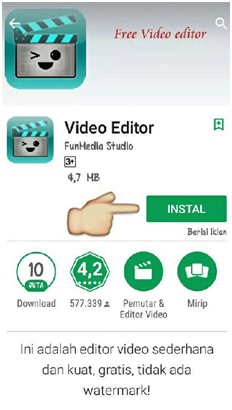
2. Setelah terpasang, Anda bisa memasukkan Video yang akan Anda potong
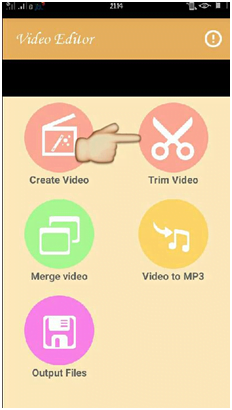
3. Untuk memulai memotong video, Anda hanya perlu memainkan tombol start > dan juga tombol end < untuk bagian kuning, adalah bagian yang akan di ambil

4. Setelah itu pilih trim dan tunggu hingga proses triming selesai dan video Anda berhasil dipotong.
Simak juga:
4 Aplikasi Terbaru Mengubah Format Video di HP Android
6 Aplikasi Editing Video Terbaik di iPhone
Untuk melihat hasil dari triming pada video yang Anda lakukan, Anda bisa masuk ke media penyimpanan dan carilah folder video.
Demikian info tentang cara memotong video Android melalui video editor yang bisa kami sampaikan, semoga bermanfaat dan selamat mencoba.







Leave a Reply
View Comments